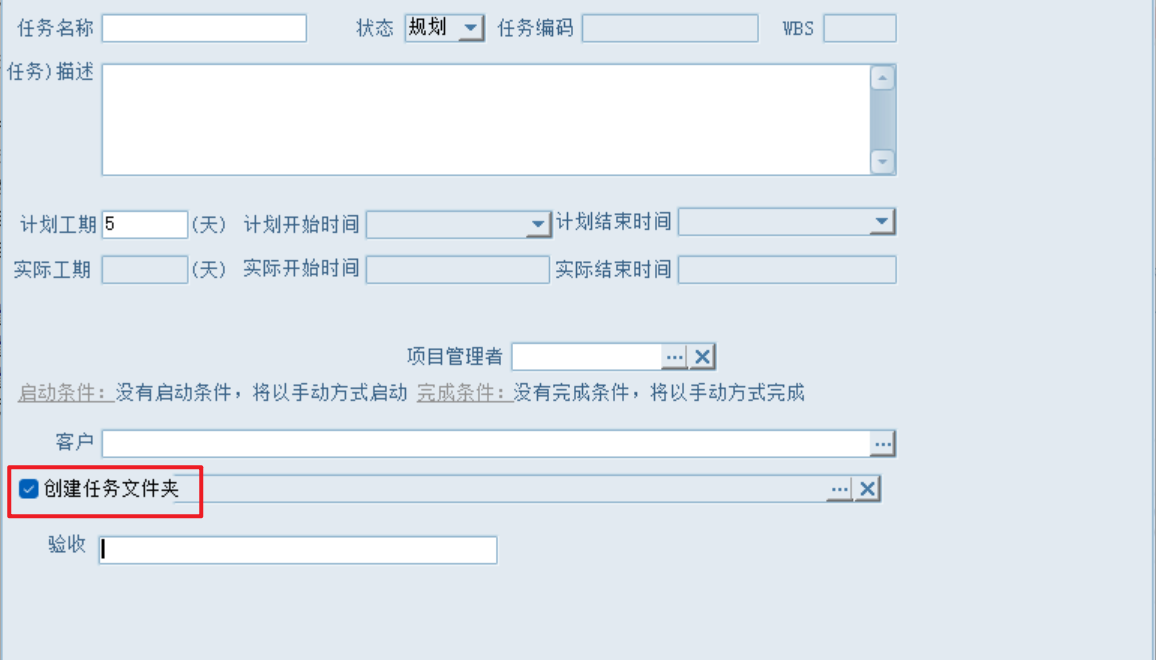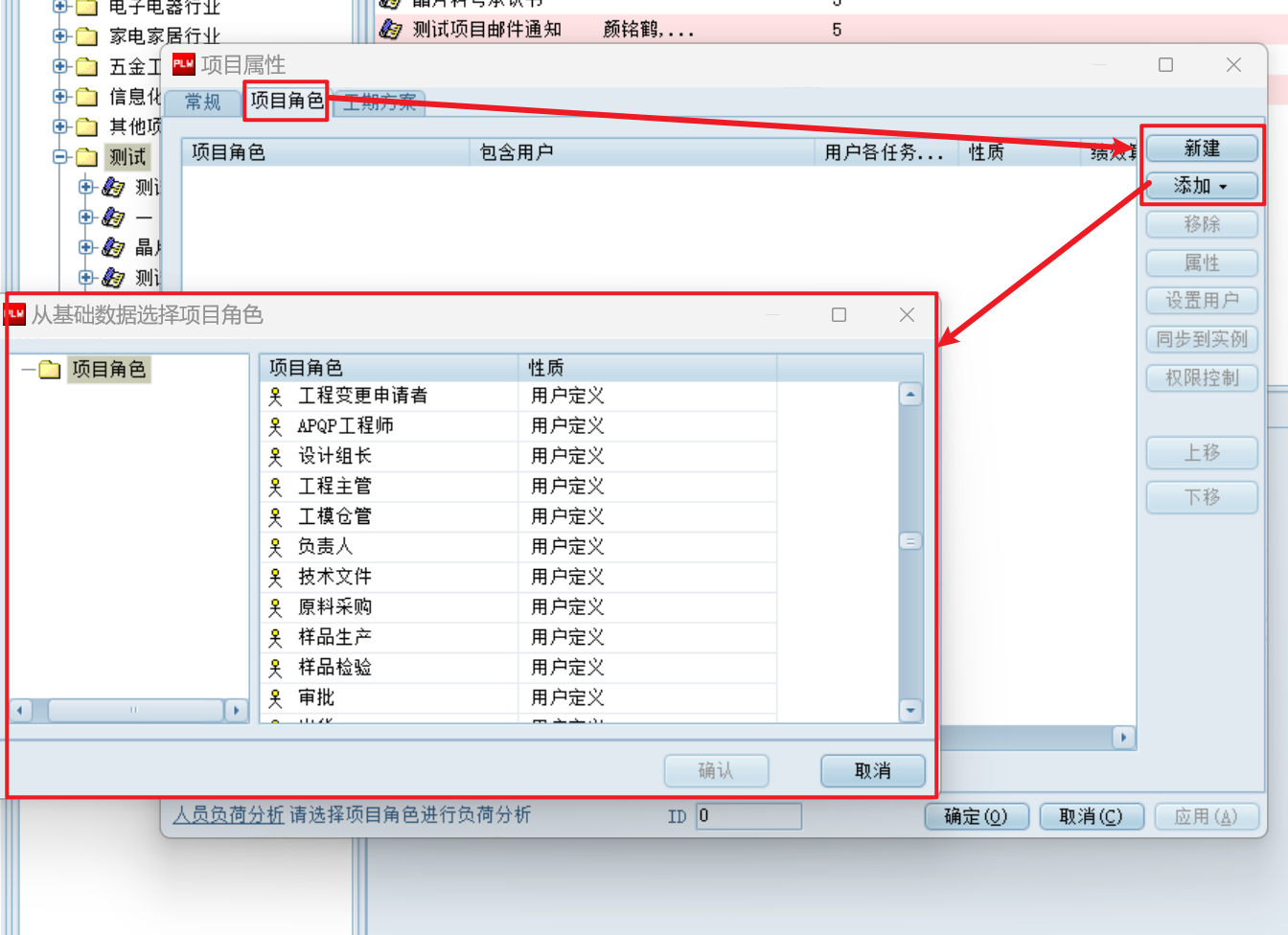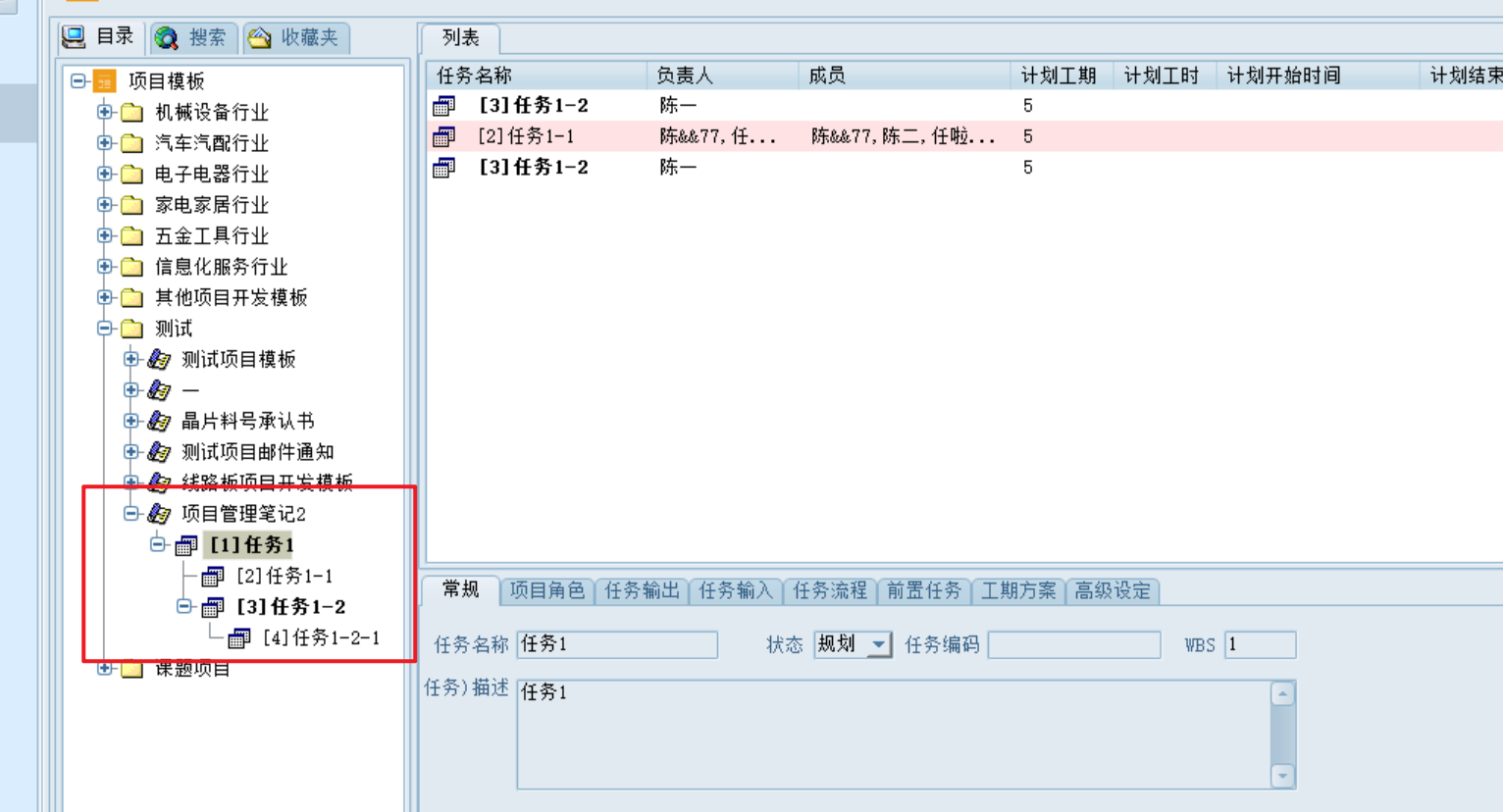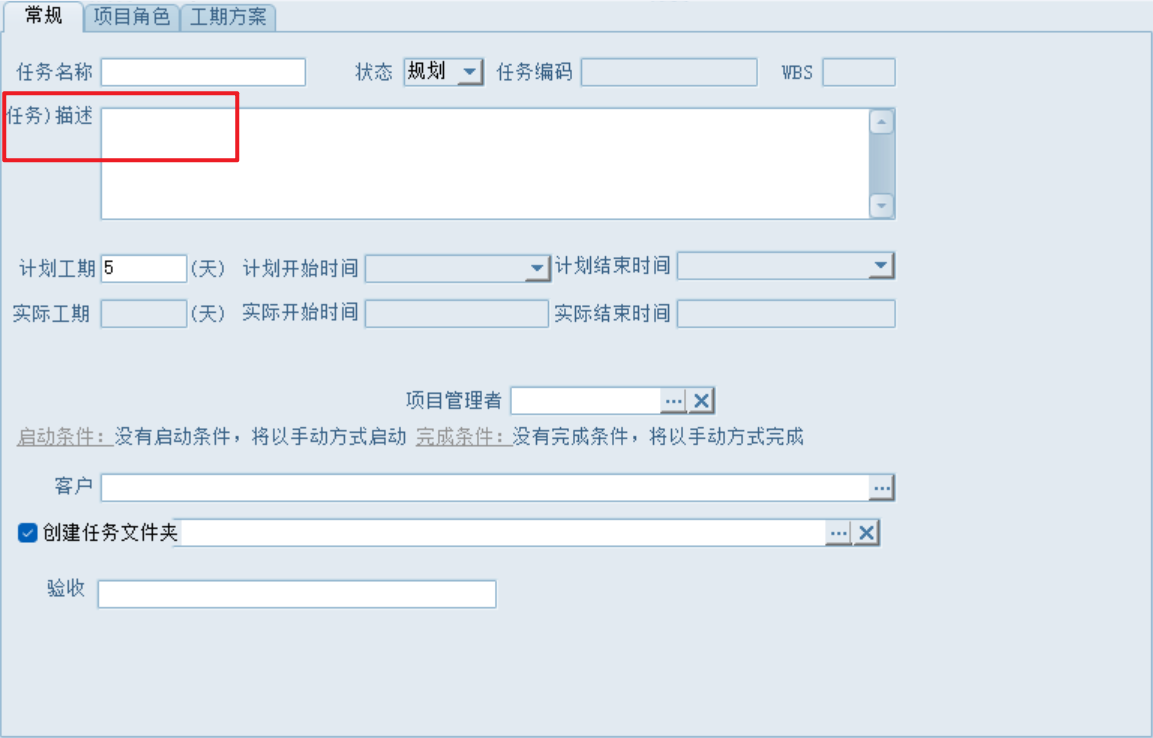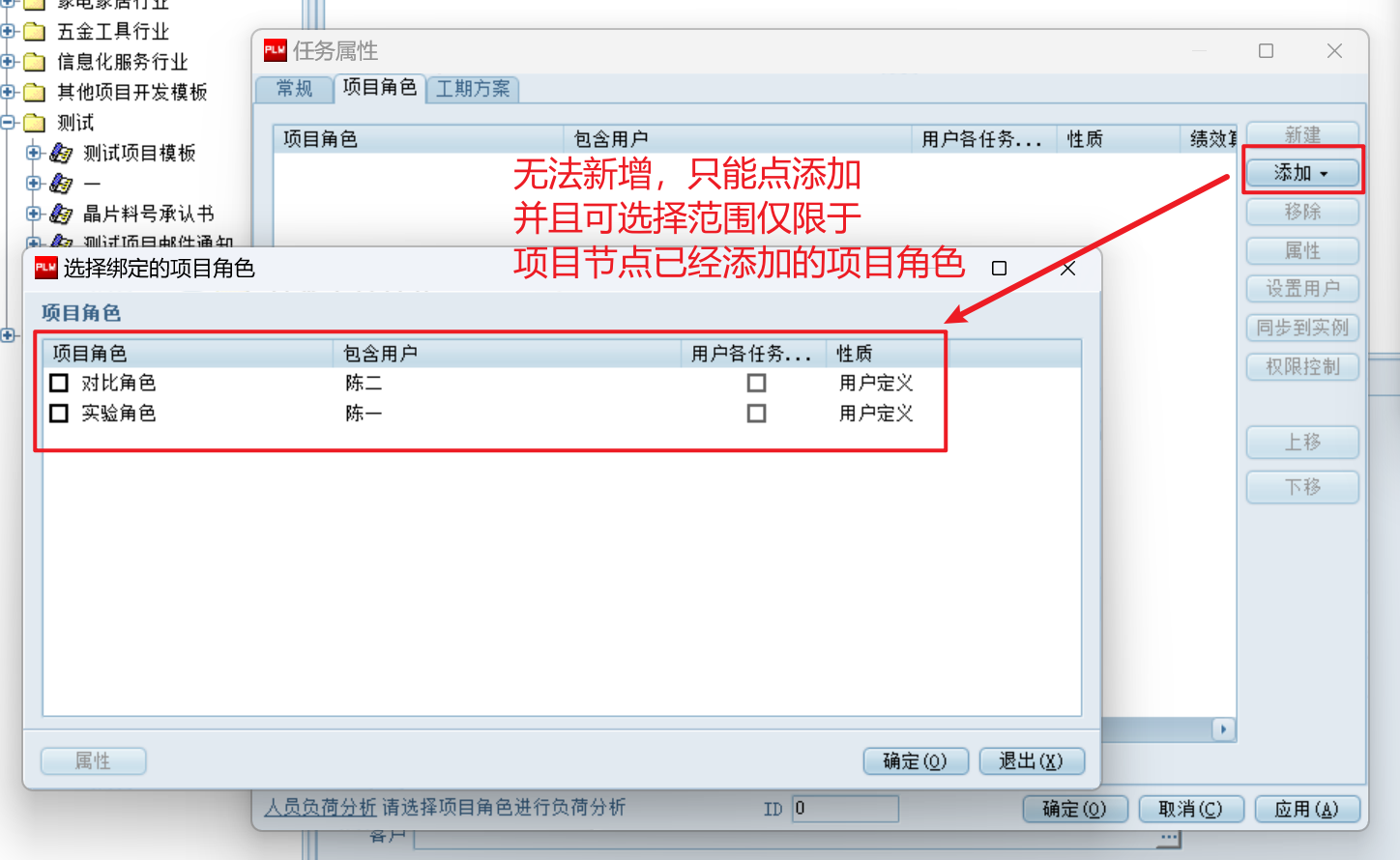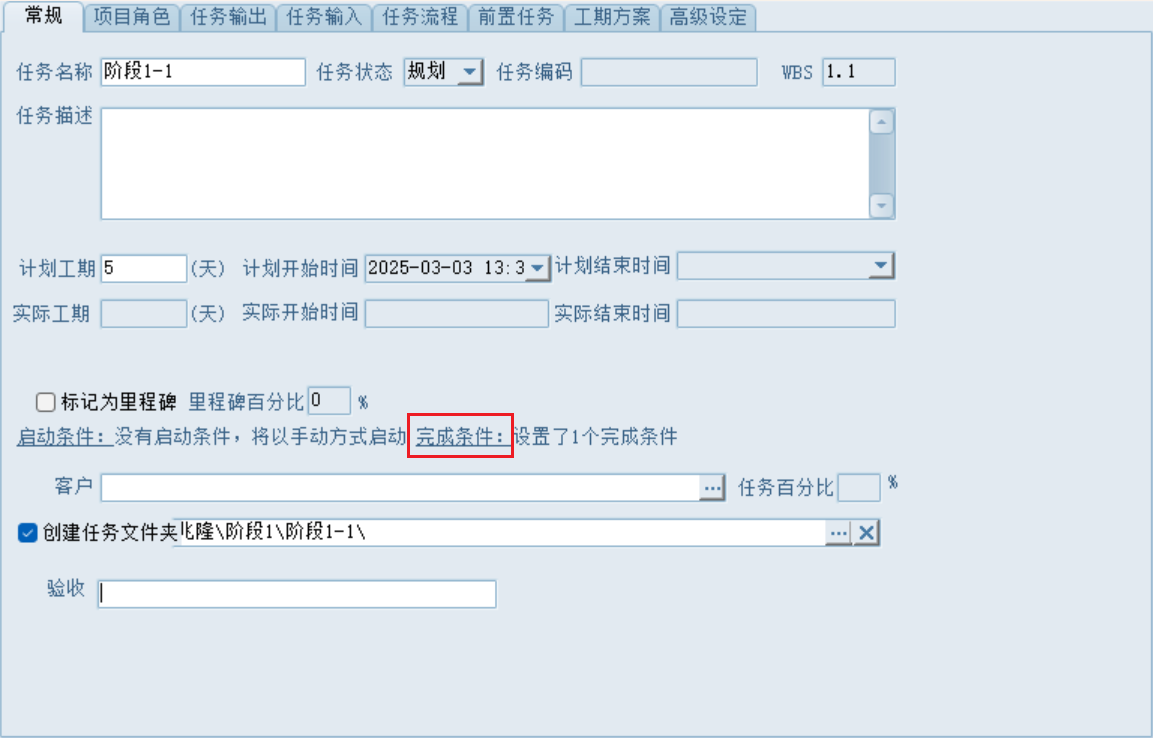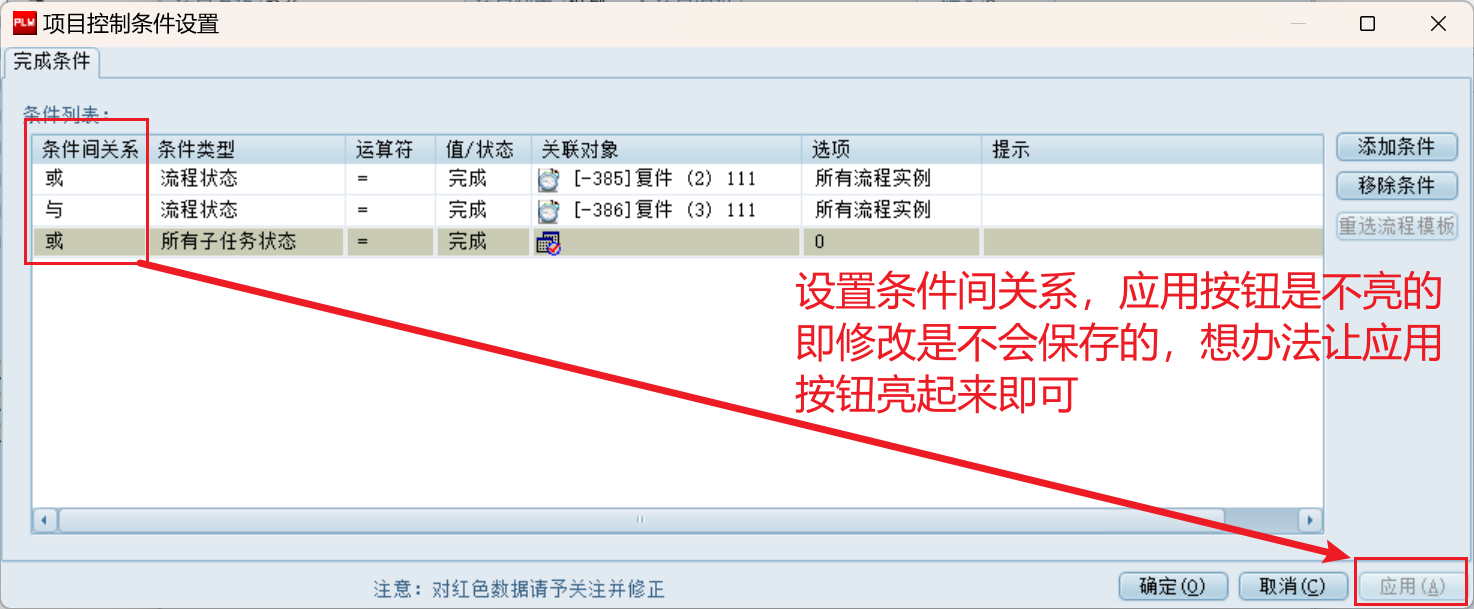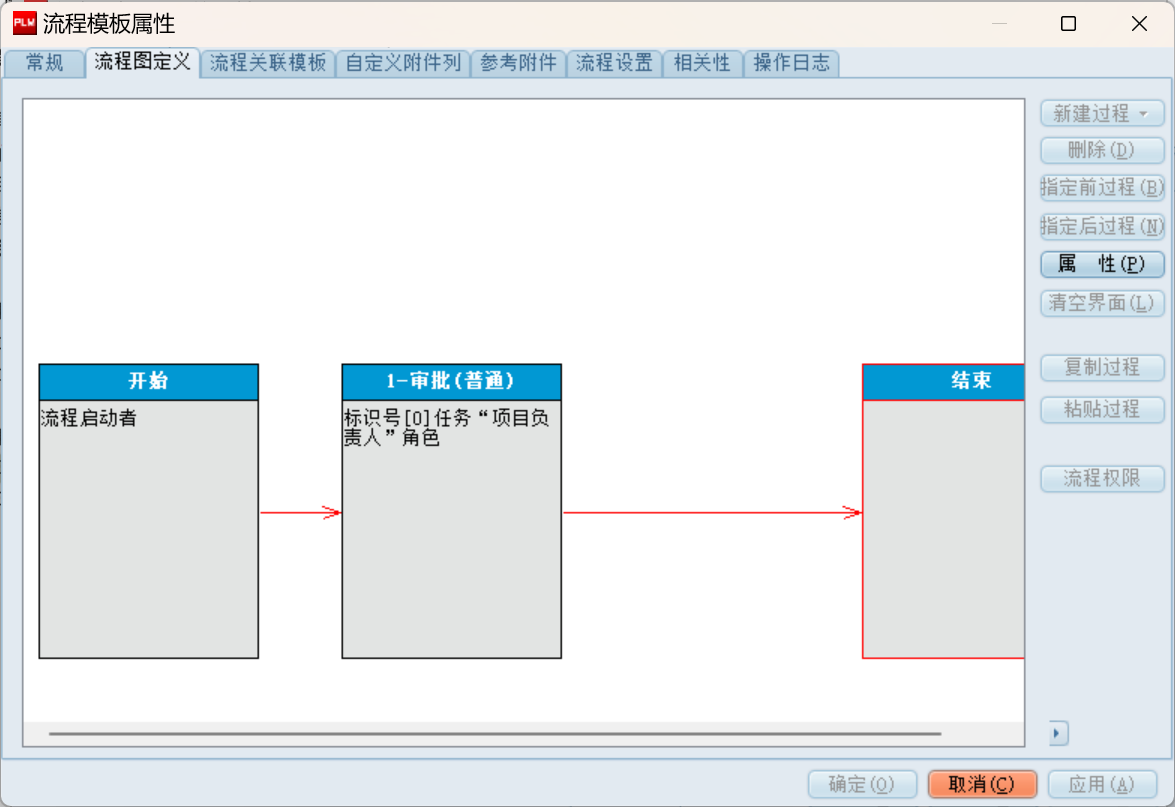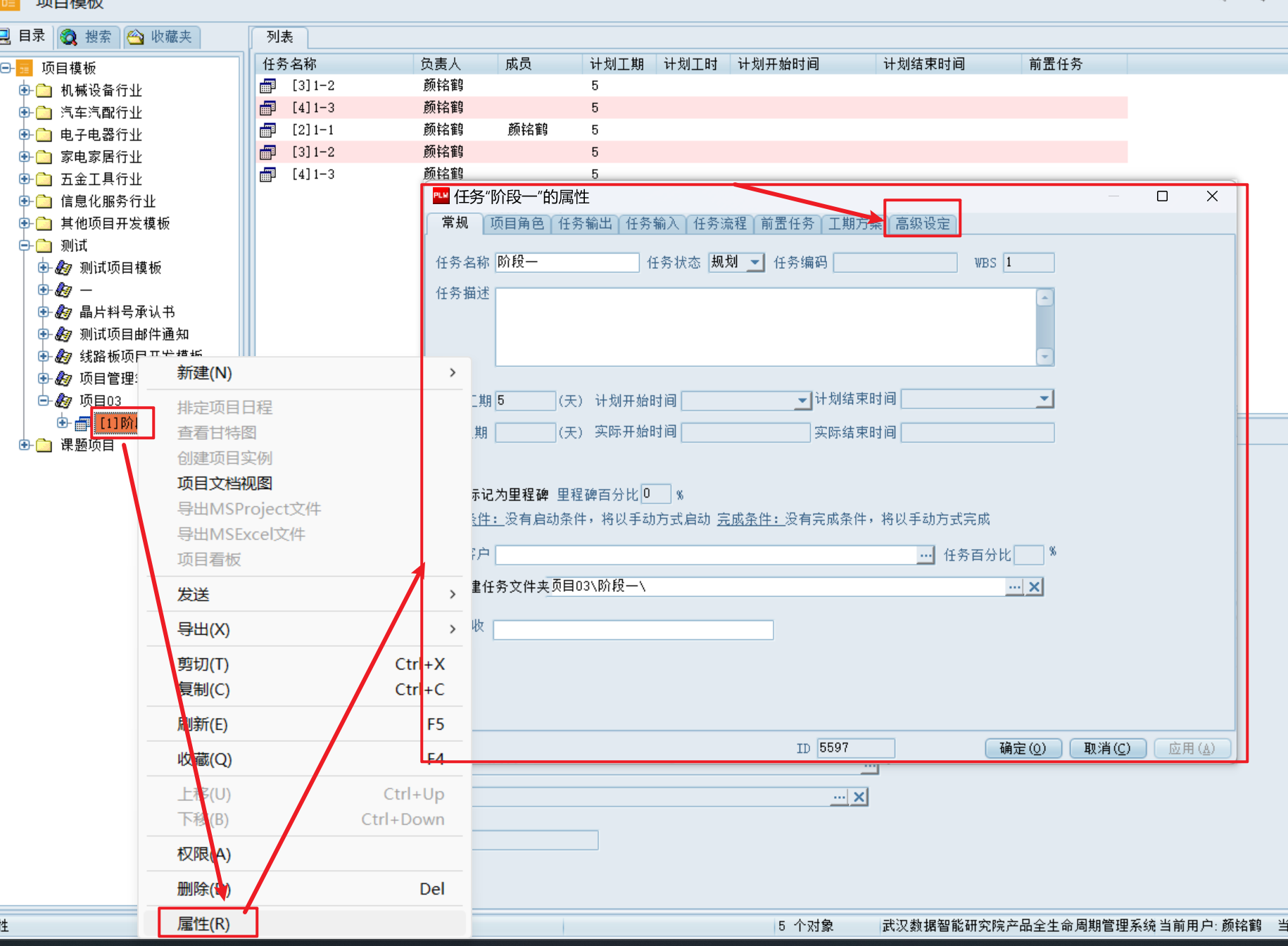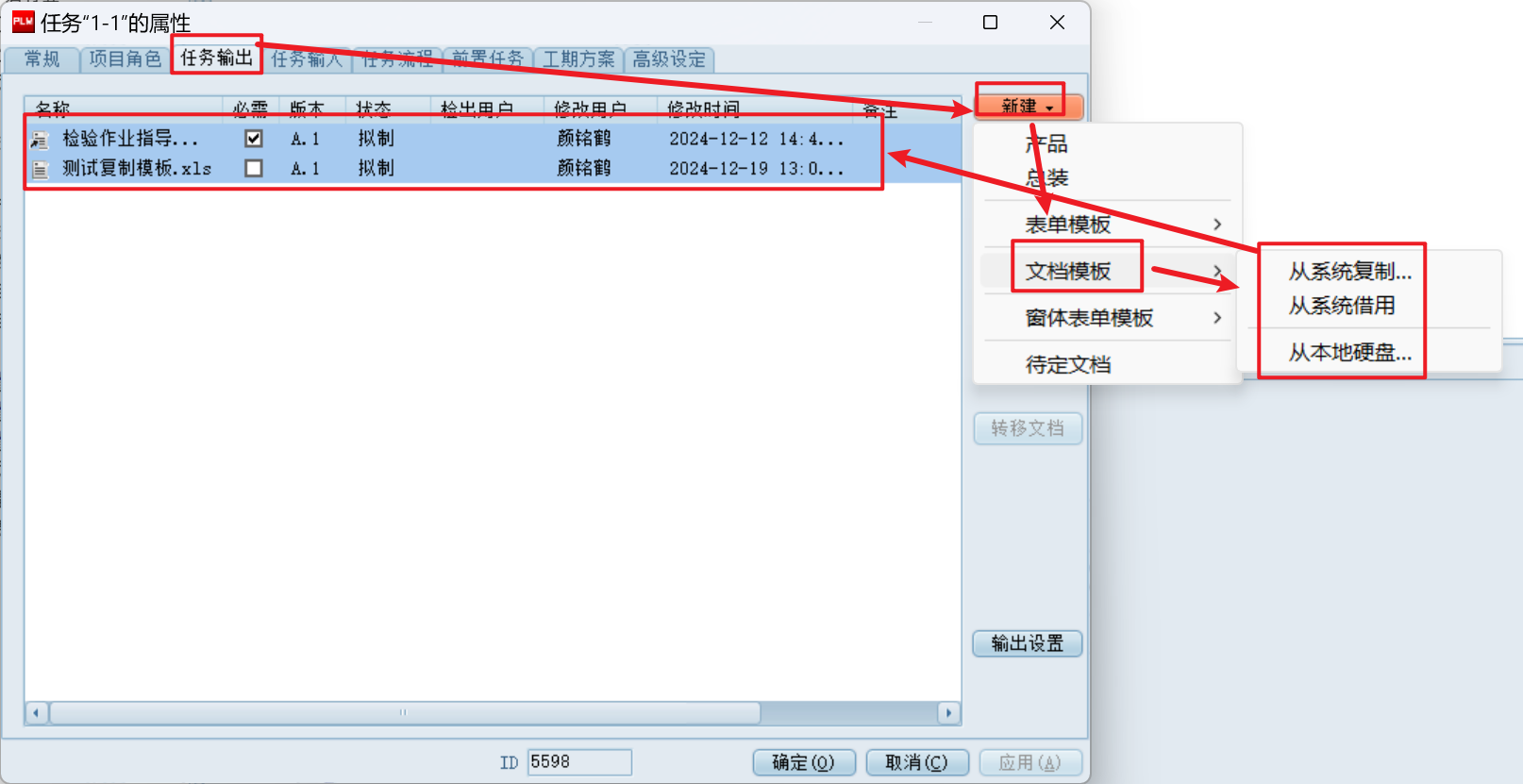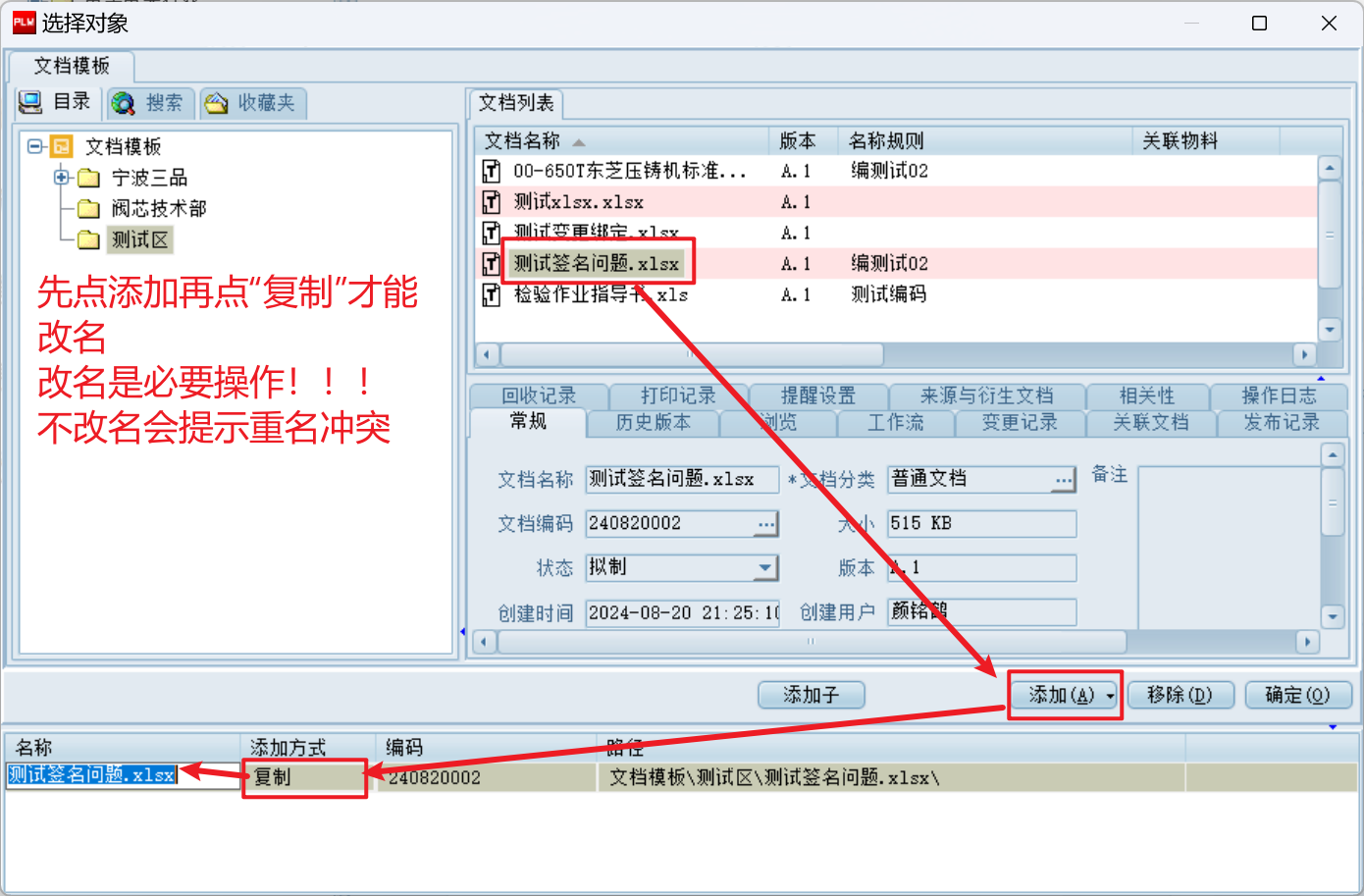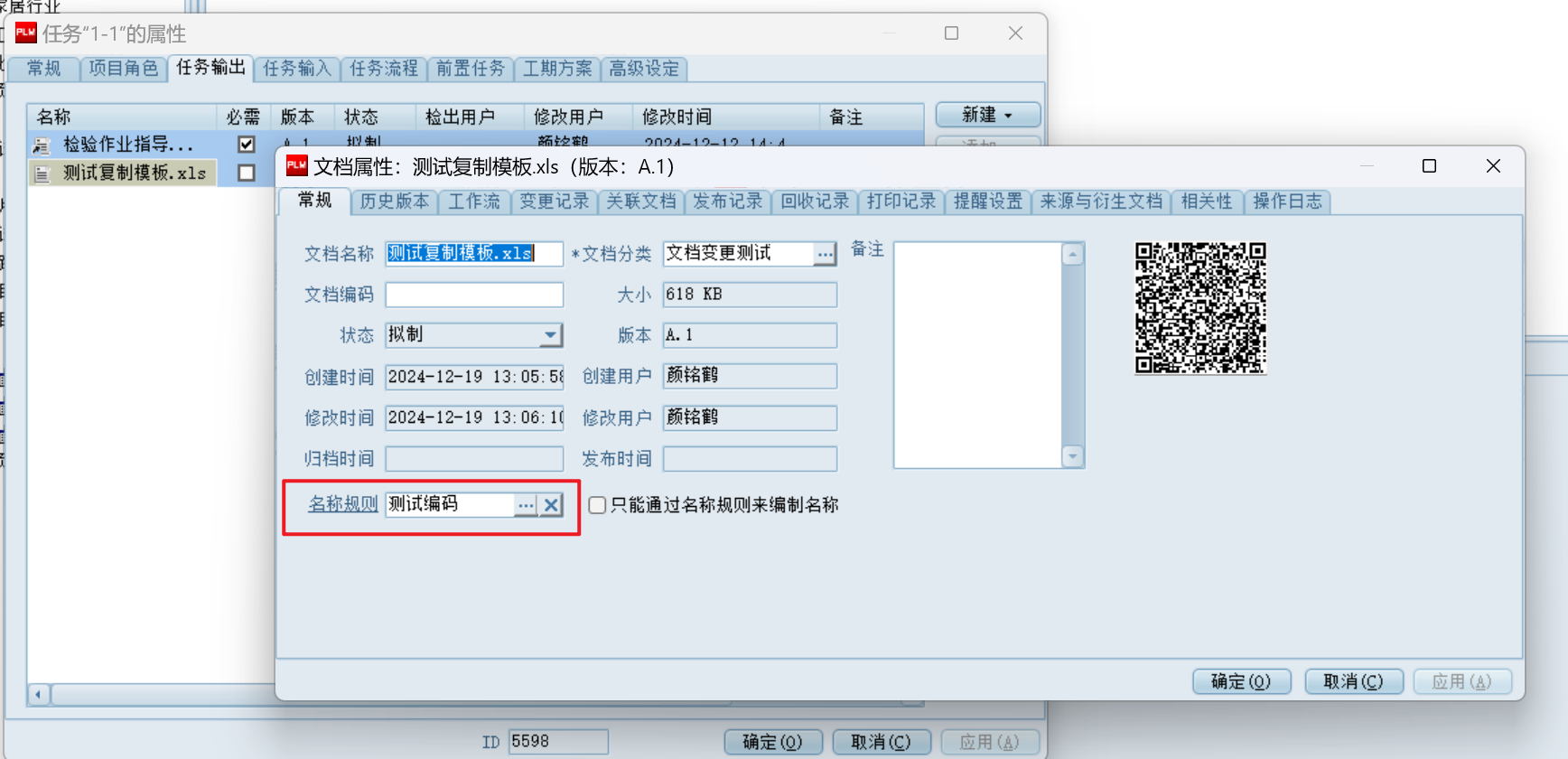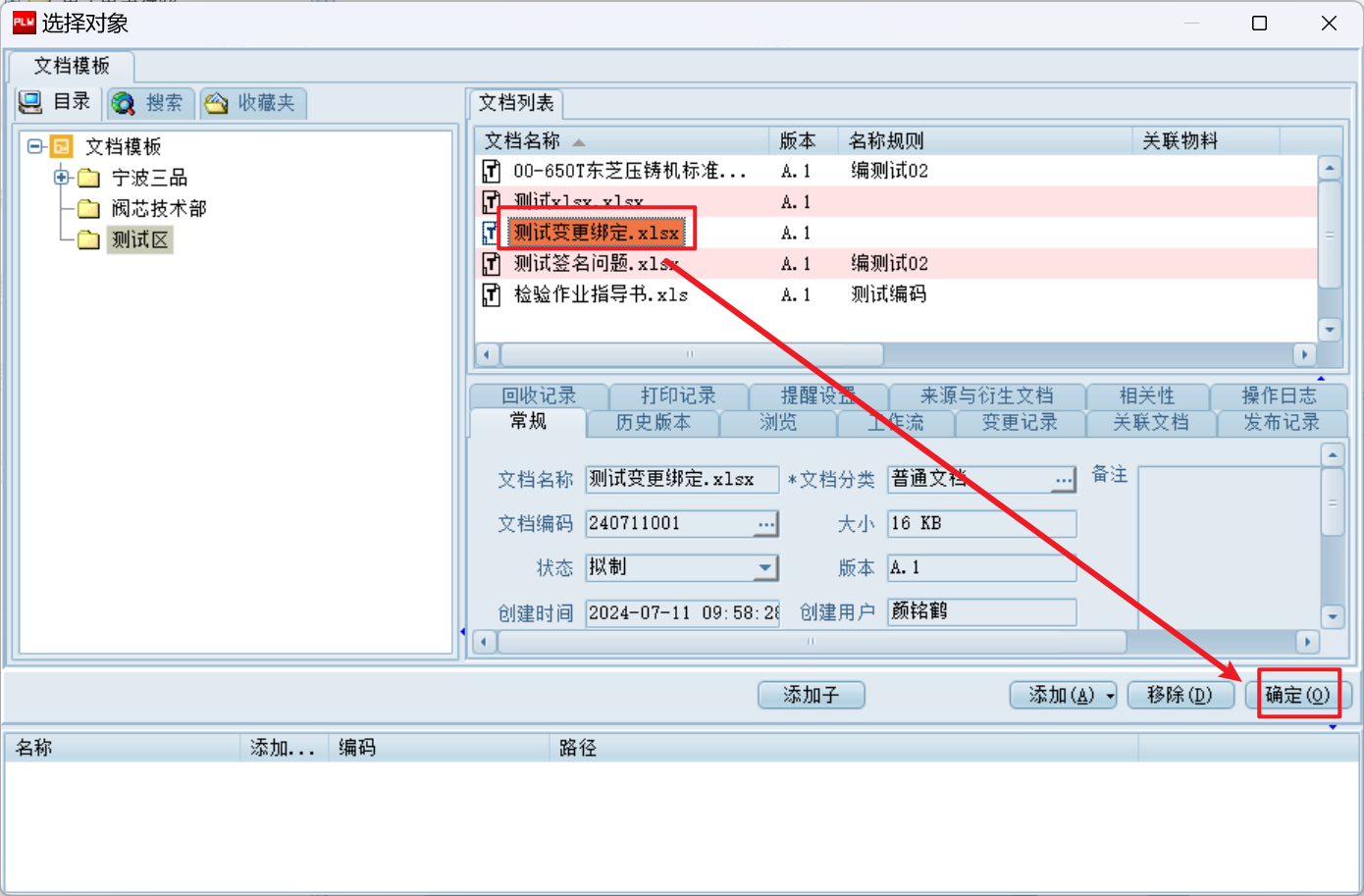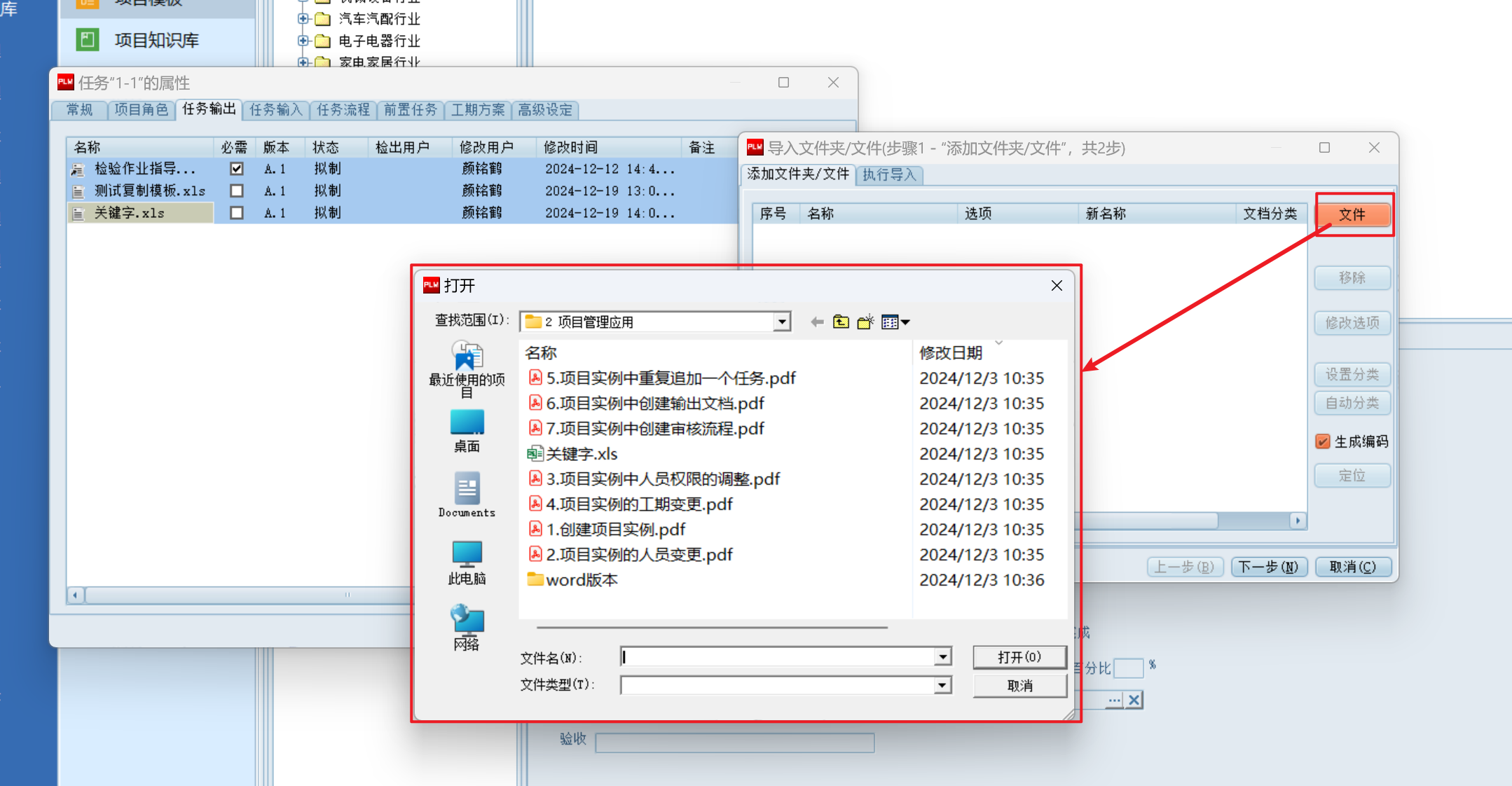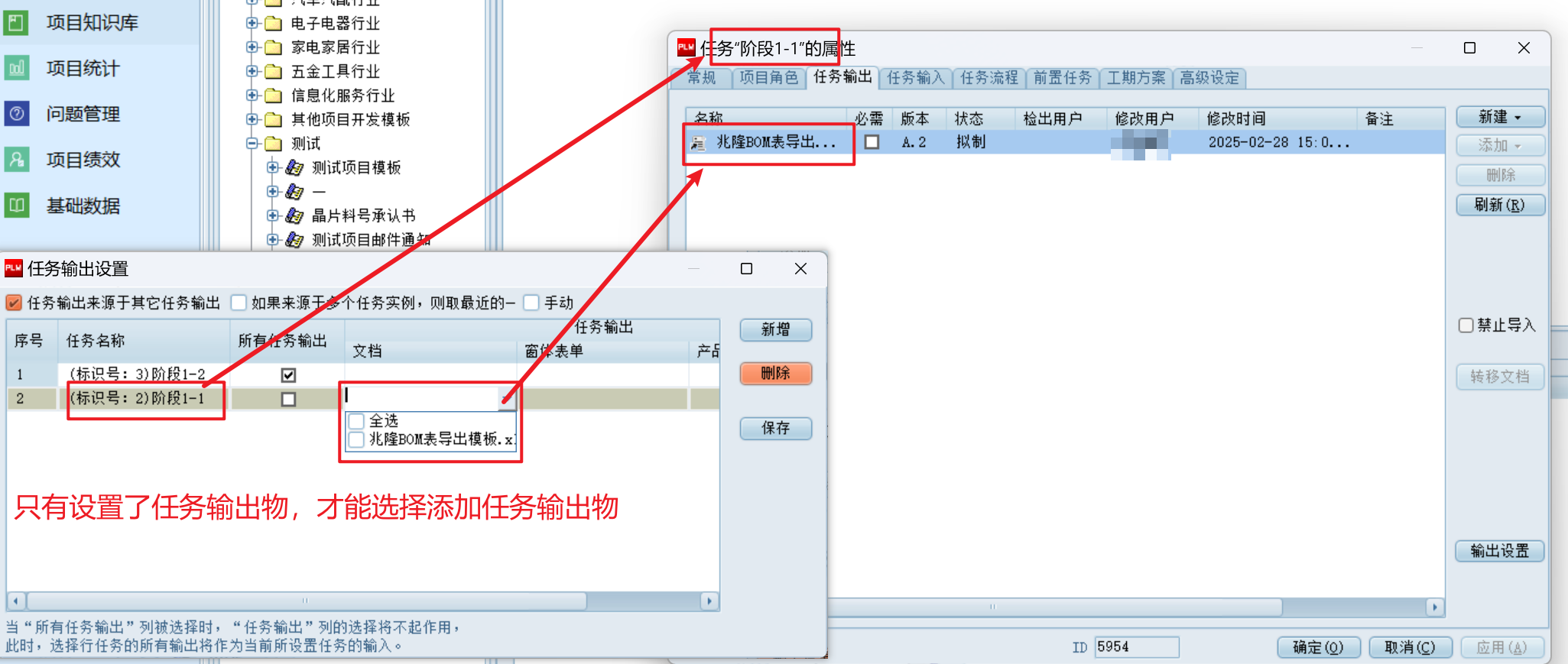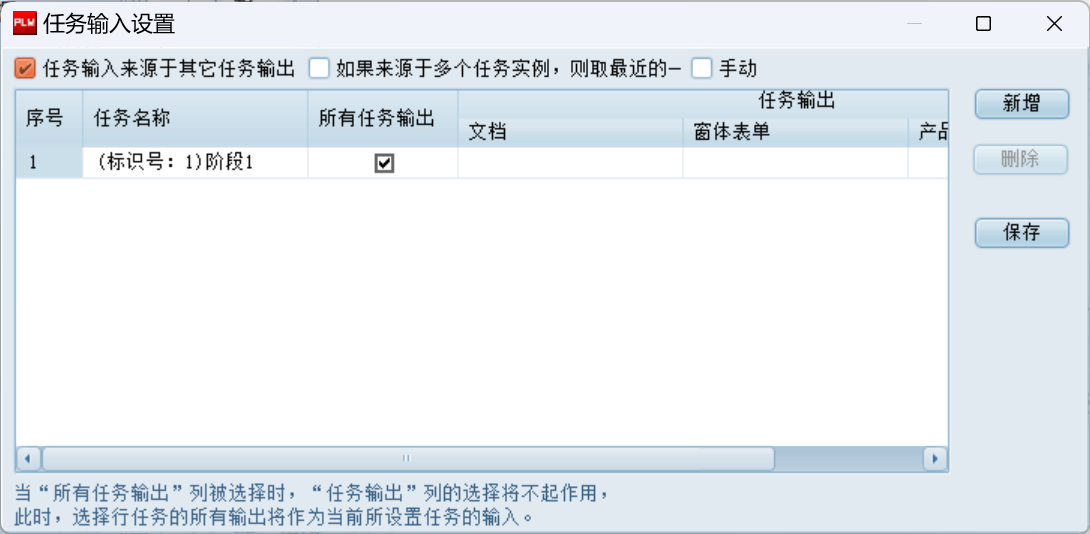18 KiB
介绍
项目模板是预定义好的一系列任务、阶段、里程碑等组成的结构化文件或数据集,旨在为特定类型的项目提供一个标准化的起点。通过使用项目模板,团队可以快速启动新项目而无需从头开始创建计划,从而节省时间并减少错误发生的可能性
制作方式
前置要求
配置 项目模板 需要用户角色至少具备 项目模板 的 可见、浏览、修改、新增 权限
新建文件夹
在 项目管理 → 项目模板 中,在 目录 中右键,选择 新建 → 文件夹 → 普通文件夹,即可创建出新的文件夹
在弹出的窗口中输入文件夹名称,点击确定即可完成新建文件夹操作
新建项目模板/节点
在要新建项目模板的文件夹中,右键选择新建 项目模板,即可弹出 项目模板 的属性定义界面
项目名称
在 项目属性 定义界面 常规 页签内的 任务名称 即为 项目模板名称
项目计划工期
计划工期 指在规划项目时,计划完成此项目所需的工期,通常情况下,项目的计划工期会根据其下任务的工期安排自动计算出结果
创建任务文件夹
在创建项目节点时,若不勾选 创建任务文件夹,则在创建出 项目实例 后,不会在 文档工作区 生成 任务文件夹
项目角色
每个项目模板,都需要在 项目角色 页签中,通过 新建 或 添加 来添加 项目角色
包含用户
添加 项目角色 之后,还需要设置该角色的包含用户,可通过输入用户的全名称进行设置,输入用户名称中的一个字则能匹配出符合的用户进行选择。若要设置多个用户,请以英文的逗号进行分隔
此外,还可以选择项目角色后,点击 设置用户 → 从系统用户选择 按钮来添加用户(从项目节点选择 选项暂不明作用)
用户各任务相同
在项目模板中设置项目角色时,可以设置 用户各任务相同 选项,这个功能只能在 项目模板/节点 中进行设置
设置后,此 项目模板 中的 任务节点 是无法更改该 项目角色 的 包含用户 的
但是在 项目实例 中,通过对 项目节点 设置 项目角色 的 包含用户 ,可以使得该项目实例所有涉及到此角色的任务,其成员都随之变化
没有勾选此选项的话,就可以在 任务节点 是更改该 项目角色 的 包含用户
但是在 项目实例 中,若要修改某一 项目角色 的 包含用户 ,那就得把所有涉及到该角色的任务都打开调整一遍才行
创建任务节点
选择要新建任务的项目,对其右键或在 列表 的空白处右键,选择 新建 → 任务模板 即可弹出 任务属性 的定义界面
若要创建某一任务的子任务,对其右键或在 列表 的空白处右键,选择 新建 → 任务模板 即可弹出 任务属性 的定义界面。具备子任务的任务会被加粗
任务名称
在 任务属性 定义界面 常规 页签内的 任务名称 即为该任务的名称
任务描述
在 任务描述 中可以填写当前任务的相关描述
任务计划工期
计划工期 指在规划任务时,计划完成此任务所需的工期,通过合适的任务工期设置,可以更精确的计算出 项目计划工期
任务角色
任务 也需要为其分配 项目角色,与项目节点配置的 项目角色 的不同之处在于,任务节点可配置的项目角色全部来源于项目节点配置好的项目角色,不能新增,只能从项目节点的项目角色中选择
任务角色的 包含用户 可以超出 项目角色的 包含用户 范围
例如:
项目节点中,对比角色的包含用户为陈二,而在任务节点中,添加对比角色后,其包含用户默认与项目节点中的对比角色包含用户一致,但可以针对此任务进行调整,修改任务节点对比角色的包含用户,可以将其调整成陈二,陈三,也可以是陈三
包含用户的添加方式可参考 项目角色包含用户
任务完成条件
在 任务节点 中的 完成条件 中可以设置该节点的自动完成条件,设置后只要满足条件,项目实例中的该任务就会自动完成
如果设置了任务完成条件,那么除了手动完成任务外,就只有在满足条件时可以完成该任务
任务节点中,可设置的完成条件类型分有:流程状态、任务输出、任务状态、所有子任务状态、任务输出文档状态、按计划时间自动完成、任务问题已解决、任务问题已解决(含子任务)
当只有一个完成条件时,条件间关系是“或”是“与”都没关系,但当有多个完成条件时,条件会依据条件类型进行排列,在判断时,程序判断逻辑为先“与”后“或”(所有条件为“与”的一起判断)
案例:项目的完成条件有三条,当完成了
复件(3)111流程后,并没有满足项目的完成条件,将项目完成掉,这是因为图中项目的完成条件是:复件(3)111流程完成,并且所有子任务状态为完成时项目完成,或者复件(2)111流程完成时项目完成
补充
如果在设置了多个完成条件后,发现条件间关系不能调整(调整了之后点击确定,再次打开仍是原样),那是只修改条件间关系,应用按钮是不会亮起的,想办法让应用按钮亮起来后保存即可
流程状态
将任务的完成条件与流程模板相绑定,当在项目中将该流程模板创建出的流程实例完成后,任务会自动完成
补充
==同一个项目中,每个任务都要有对应的流程,不能多个任务绑定同一个流程模板==
项目中,可能有多个任务的完成审批流程是一样的
如果这些任务在 任务流程 中绑定的是同一个 流程模板,那么可能会出现这样一个情况,即多个任务都在执行状态,其中一个任务发起了任务完成的审批流程,那么在这个任务的审批流程执行完成后,不止是该任务满足了自动完成条件,所有绑定了该流程模板,并且在执行状态的任务,都会自动完成
案例:兆隆项目测试-03项目中,阶段1-1与阶段1-2两个任务都在执行状态,并且绑定的任务完成流程是同一个,那么任意一个任务执行完流程,这两个任务都会自动完成
值/状态 只能是完成,即只能是流程完成后任务完成,不能流程启动时任务完成
所有子任务状态
当前任务所有子任务状态完成时,该任务自动完成
高级设定
无论是项目节点还是任务节点,其高级设定都是在创建完该节点后,才能通过 属性 进行设置的
任务通知设置
点击 任务通知设置 可以为当前任务设置 邮件通知
实例位置
仅限于项目节点进行设置,可以设置创建出的 项目实例 放置于 项目知识库 中的何处位置
文档库位置
仅限于项目节点进行设置,可以设置创建出的 项目实例 的 任务文件夹 在 文档工作区 的存放位置
若项目节点没有勾选 创建任务文件夹 则不会在指定位置上创建出 任务文件夹
产品库位置
仅限于项目节点进行设置,可以设置创建出的 项目实例 的 物料 在 产品工作区 的存放位置
若没有配置 产品库位置,则在 项目实例 中 项目输出/任务输出 是不能新建出物料的
项目名称编码
仅限于项目节点进行设置,绑定 编码器 后,可以在创建 项目实例 时,由 编码器 自动生成 项目名称
项目编码
仅限于项目节点进行设置,绑定 编码器 后,可以在创建 项目实例 时,由 编码器 自动生成 项目编码
项目输出/任务输出
无论是项目节点还是任务节点,其项目输出/任务输出,都是在创建完该节点后,才能通过 属性 进行设置的
在没有额外配置的情况下,项目/任务输出 为空,用户在 项目实例 中能够创建 窗体表单、变更记录,以及 物料
在 项目模板 中配置 项目/任务输出,可以使 项目实例 创建相应的输出物
此外还可以为该任务配置 输出设置
产品
为 项目/任务输出 配置输出物为 产品,只能是==物料分类ID为303的产品==,不能是其他叫这个名的物料分类
在 物料属性 界面可以配置需要和项目绑定的产品信息,名称 为必填项
注意:
- 必须指定 产品库位置
- 创建 项目实例 后,会自动在指定位置上创建出产品,产品名称统一不变
- 无论是否勾选 必需,都会自动在指定位置上创建出产品
总装
为 项目/任务输出 配置输出物为 总装,与 产品 相似,只能是==物料分类ID为304的总装==,不能是其他叫这个名的物料分类
在 物料属性 界面可以配置需要和项目绑定的总装信息,名称 为必填项
注意:
-
必须指定 产品库位置
-
创建 项目实例 后,会自动在指定位置上创建出总装,总装名称统一不变
-
创建前要先选择 总装 要创建在哪个 产品 下
-
无论是否勾选 必需,都会自动在指定位置上创建出总装
文档模板
在为 项目/任务输出 配置输出物为 文档模板 之前,创建出的项目实例是不允许在 项目/任务输出 中创建文档的
只有在为 项目/任务输出 配置输出物为 文档模板 之后,创建出的项目实例是才允许在 项目/任务输出 中创建文档的(只能根据配置的模板创建文档)
从系统复制
选择从 系统复制 选项,可以在系统的 文档模板 中选择文档模板进行复制
选择 文档模板 后,需要先点击 添加,然后在 添加区 选中该模板,点击 复制 对模板进行 改名(==改名是必要操作,不改名会提示同名冲突==)
复制出来的 文档模板 只存在于此 项目/任务模板 中,其文档属性与被复制的文档模板一样
若勾选 必需 则可在创建项目实例时,自动在指定位置上创建出对应的文档,==前提要求是文档模板必须配置了 名称规则==,否则在创建项目实例时,自动创建的文档和文档模板同名,会出现报错
从系统借用
选择从 系统借用 选项,可以在系统的 文档模板 中选择文档模板进行借用
选择 文档模板 后,先 添加 再 确定,或直接 确定 都可完成添加
若勾选 必需 则可在创建项目实例时,自动在指定位置上创建出对应的文档,==前提要求是文档模板必须配置了 名称规则==,否则在创建项目实例时,自动创建的文档和文档模板同名,会出现报错
从本地磁盘导入
选择从 从本地磁盘导入 选项,可以在本地导入 文档模板
若勾选 必需 则可在创建项目实例时,自动在指定位置上创建出对应的文档,==前提要求是文档模板必须配置了 名称规则==,否则在创建项目实例时,自动创建的文档和文档模板同名,会出现报错
由于此 文档模板 来源于本地电脑,而非系统已有的 文档模板,故而需要右键该模板,打开其 属性定义界面,修改其 文档分类(==只有将 普通文档 修改为 其他文档分类 时,才可设置其 名称规则==)
输出设置
输出设置 指在 任务 中配置该任务的输出物来源(仅限于任务节点,项目节点是没有输出设置的)
在 任务输出设置 窗体页面中,勾选 任务输出来源于其他任务输出
通过新增按钮,去设置当前任务的输出物是来源于哪几个任务的输出物,默认勾选 所有任务输出(被引用的 任务 的所有输出物,都会被添加进来)(可以在项目阶段中进行设置,使得一个阶段内所有的任务输出物都集合到阶段任务的输出物中,便于查看)
如果不想将其他任务的所有输出物添加到当前任务的输出中,可以取消 所有任务输出 的勾选,然后选择要添加的文档、窗体表单、产品等,可添加的输出物来源于在 项目输出/任务输出 中绑定好的任务输出物
项目输入/任务输入
输入设置
输入设置 指在 任务 中配置该任务的输入物来源(仅限于任务节点,项目节点是没有输入设置的)
在 任务输入设置 窗体页面中,勾选 任务输入来源于其他任务输出
通过新增按钮,去设置当前任务的输入物是来源于哪几个任务的输出物,默认勾选 所有任务输出(被引用的 任务 的所有输出物,都会被添加进来)
如果不想将其他任务的所有输出物添加到当前任务的输入中,可以取消 所有任务输出 的勾选,然后选择要添加的文档、窗体表单、产品等,可添加的输入物来源于在 项目输出/任务输出 中绑定好的任务输出物
扩展
删除模板中的任务
若该项目模板已经创建了项目实例,并且相关的任务正在执行状态,那么在模板中的任务是不允许删除的
但若是根据该模板创建的所有项目实例,相关的任务都已经完成了,那么可以删除模板中的任务